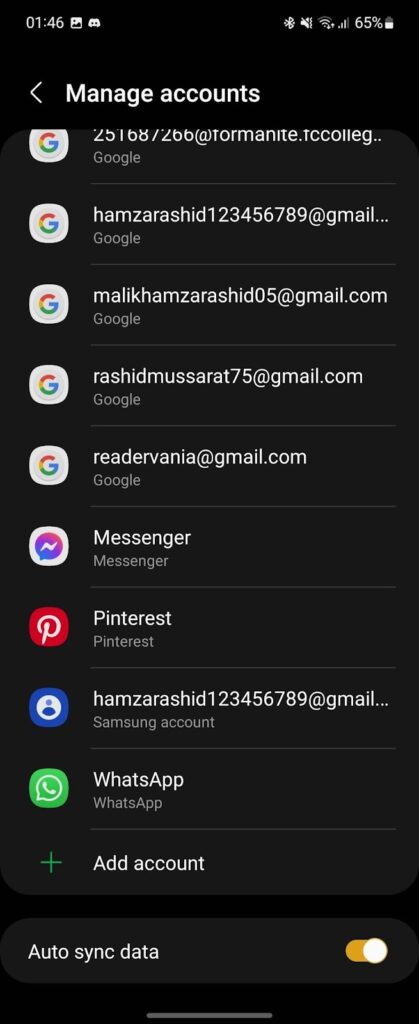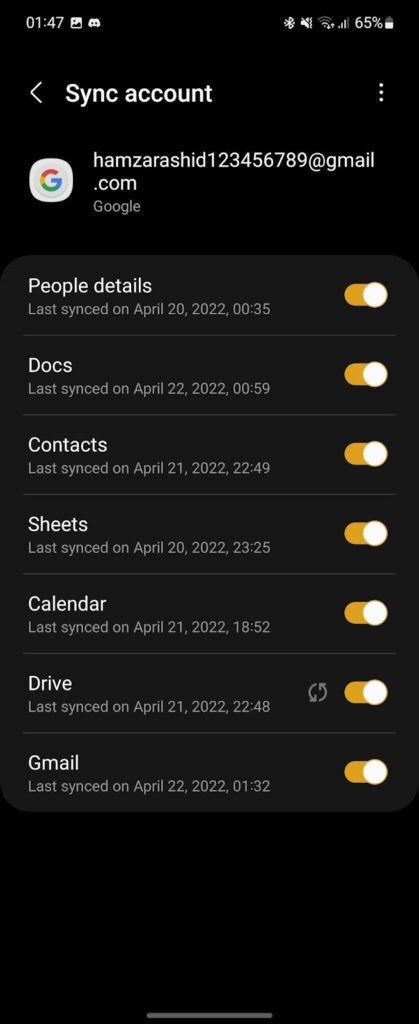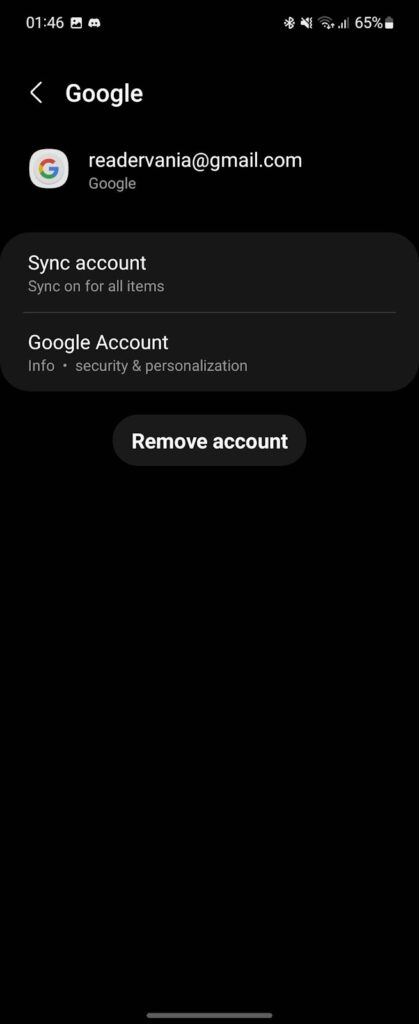Как отключить синхронизацию на Android (пошаговое руководство)
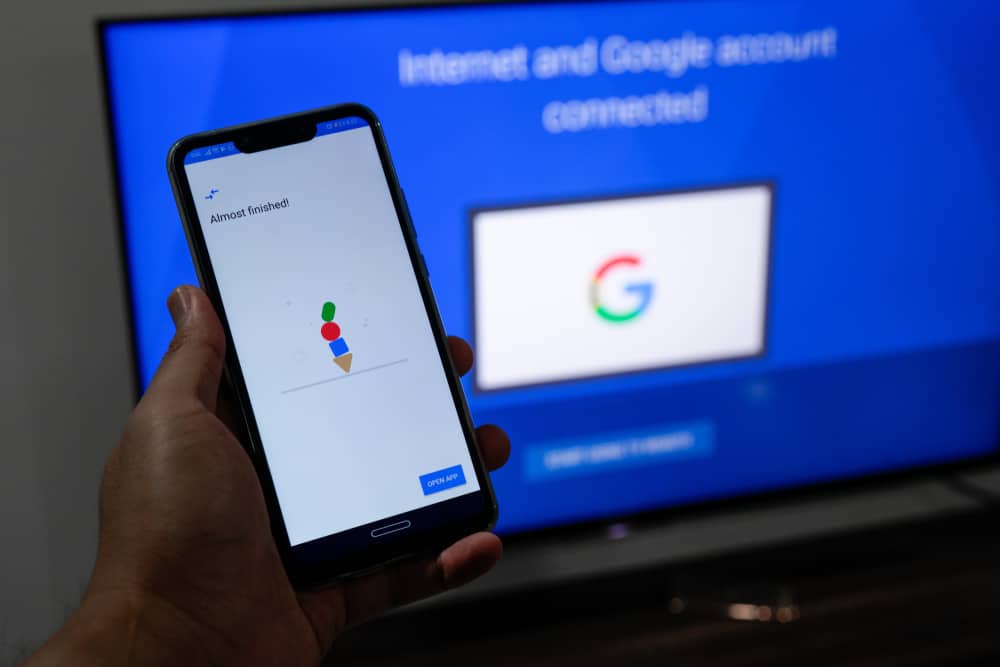
Синхронизация вашего Android-устройства с облачным сервисом позволяет легко создавать резервные копии ваших данных. Почти каждое Android-устройство использует более одного облачного сервиса для резервного копирования данных своих пользователей. С учетом сказанного, Google является основным продуктом, когда дело доходит до синхронизации данных вашего Android. Тем не менее, хранилище Google не бесконечно, поэтому его отключение может помочь вам сохранить облачное хранилище.
Чтобы отключить синхронизацию на устройстве Android, перейдите в настройки мобильного устройства. В настройках мобильного устройства перейдите в «Учетные записи и резервные копии» > «Управление учетными записями». Теперь прокрутите вниз, пока не найдете «Автоматическая синхронизация данных», и отключите его. Однако, если вы хотите отключить синхронизацию для определенной учетной записи, выберите учетную запись и выберите категории, для которых вы хотите отключить синхронизацию.
Если вы планируете отключить синхронизацию на своем Android, предупреждаем вас, что вы можете потерять много ценных данных.
Поэтому сделайте резервную копию всех ваших данных перед отключением синхронизации. С учетом сказанного, вот как вы можете отключить синхронизацию на своем устройстве Android.
Способ №1: отключить автосинхронизацию на Android
Если вы хотите отключить синхронизацию на своем устройстве Android, самый быстрый способ сделать это — отключить автоматическую синхронизацию. Автосинхронизация создает резервные копии всей информации в нужных вам учетных записях, но она также потребляет много батареи и ресурсов. Чтобы отключить автоматическую синхронизацию на Android, выполните следующие действия.
- Откройте «Настройки» своего мобильного телефона.
- Перейдите в «Учетные записи и резервное копирование» > «Управление учетными записями».
- В разделе «Управление учетными записями» найдите «Автосинхронизация» и отключите ее.
Отключив автосинхронизацию, вы сможете запретить Android синхронизировать данные. Просто выполните вышеупомянутые шаги, если вы хотите снова включить его. Если вы не хотите полностью отключать синхронизацию, а хотите отключить синхронизацию для определенной категории данных, следуйте указанному ниже методу.
Почти все пользователи Android используют Google для синхронизации своих данных. Однако большинство из них не знают, что Google Storage не является бесплатным сервисом. Как только пользователи достигнут 15 ГБ хранилища, им нужно будет платить за дополнительное хранилище.
Способ № 2: вручную отключить синхронизацию
Отключив синхронизацию вручную, вы получите больший контроль над тем, какая информация загружается в вашу учетную запись. Однако этот метод требует больше времени для настройки. Чтобы отключить синхронизацию вручную на вашем устройстве, вам необходимо выполнить следующие шаги.
- Откройте «Настройки» своего мобильного телефона.
- Перейдите в «Учетные записи и резервное копирование» > «Управление учетными записями».

Выберите учетную запись, для которой вы хотите отключить синхронизацию, и нажмите «Синхронизировать учетную запись».

В окне «Синхронизировать учетную запись» вы сможете выбрать одну из нескольких категорий. Эти категории будут включать такую информацию, как документы, контакты, изображения и многое другое. Чтобы отключить синхронизацию, выберите категории, для которых вы хотите отключить синхронизацию, и отключите их. Ваши данные перестанут синхронизироваться с соответствующей облачной службой вашей учетной записи.
Способ №3: удаление учетной записи
Если оба вышеперечисленных шага не работают для вас, вы можете просто удалить свою учетную запись в последней попытке отключить синхронизацию. После удаления учетной записи на вашем устройстве не будет резервной копии ваших данных, поэтому это будет иметь тот же эффект, что и отключение синхронизации. Однако удаление учетной записи приведет к потере всех ее контактов, сообщений и другой информации.
Теперь, когда мы установили плюсы и минусы этого метода, давайте продолжим. Чтобы удалить учетную запись с вашего устройства Android:
- Откройте «Настройки» своего мобильного телефона.
- Перейдите в «Учетные записи и резервное копирование» > «Управление учетными записями».
Выберите учетную запись, которую хотите удалить, и нажмите «Удалить учетную запись».

Как только вы удалите свою учетную запись, ваше устройство перестанет синхронизировать ваш мобильный телефон с этой учетной записью. Поэтому, если вы хотите снова включить синхронизацию, вам нужно снова добавить свою учетную запись. Чтобы снова добавить свою учетную запись, вы можете просто:
- Зайдите в «Управление учетными записями».
Прокрутите вниз и нажмите «Добавить учетную запись».
- Выберите учетную запись, которую хотите добавить, и войдите в систему.
Выполнив эти несколько шагов, вы сможете снова включить «Автосинхронизацию».
Резюме
Мы знаем, насколько раздражающей может быть синхронизация, особенно с ее длительным временем ожидания и интенсивным использованием Интернета. Поэтому, чтобы помочь вам отключить синхронизацию, мы написали это руководство сегодня. Выполнив все шаги, упомянутые выше, вы сможете отключить синхронизацию на своем Android-устройстве за считанные секунды.
Однако имейте в виду, что отключение синхронизации на долгое время может привести к потере тонны данных.
Часто задаваемые вопросы
Позволить вашей автоматической синхронизации быть включенной все время — плохой план. Автосинхронизация потребляет много энергии батареи и пропускной способности интернета для загрузки данных в облако. Итак, чтобы ответить на ваш вопрос, вы должны отключить автоматическую синхронизацию и время от времени включать ее для резервного копирования ваших данных. Однако, если вы тот, для кого важен каждый фрагмент данных, оставьте автосинхронизацию включенной.
Чтобы остановить синхронизацию вашей учетной записи Google, требуется всего несколько секунд. Вам нужно перейти в настройки своего мобильного устройства и перейти к «Учетные записи и резервное копирование»> «Управление учетными записями». Внутри управляемых учетных записей вы можете либо удалить свою учетную запись, либо перейти в раздел «Синхронизировать учетную запись» и отключить все категории, синхронизацию которых вы хотите остановить.
Абсолютно, независимо от того, где вы живете или кто вы, резервное копирование ваших данных очень важно. Синхронизация позволяет создавать резервные копии данных с помощью облачного сервиса. Почти все устройства в настоящее время оснащены встроенной функцией синхронизации, поэтому, если вы когда-либо планируете отключить ее, лучше передумать.